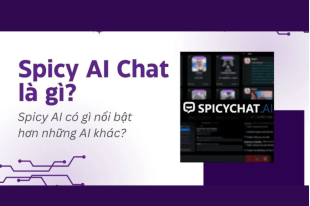Nguyên nhân và cách sửa lỗi màn hình MacBook bị sọc ngang hiệu quả
Xem nhanh [ẨnHiện]
- 1 Nguyên nhân gây ra tình trạng màn hình MacBook bị sọc ngang, sọc dọc
- 1.1 MacBook bị ảnh hưởng bởi từ tính
- 1.2 Dây cáp giữa Mainboard và màn hình bị lỏng
- 1.3 Màn hình Mac bị sọc do socket không chắc chắn
- 1.4 Sự cố liên quan đến kết nối giữa màn hình và Card màn hình
- 1.5 Màn hình LCD MacBook gặp sự cố
- 1.6 Thiết bị cao áp bị hỏng trên MacBook
- 1.7 Màn hình MacBook bị sọc do card đồ họa hỏng
- 1.8 Vấn đề từ nhà sản xuất
- 1.9 Màn hình MacBook bị sọc do va đập
- 2 Cách sửa lỗi màn hình MacBook bị sọc ngang, dọc
MacBook là một dòng máy tính cao cấp, có nhiều tính năng nổi bật, màn hình có có độ phân giải cao, hiển thị rõ nét, chân thực. Tuy nhiên, hiện nay tình trạng màn hình MacBook bị sọc ngang, dọc diễn ra tương đối nhiều. Điều này làm ảnh hưởng đến trải nghiệm, gây khó chịu cho người dùng, giảm hiệu suất công việc.Trong bài viết này, Viettablet sẽ giúp các bạn tìm ra nguyên và cách khắc phục lỗi màn hình MacBook bị sọc ngang.

Nguyên nhân và cách sửa tình trạng màn hình MacBook bị sọc ngang hiệu quả
Nguyên nhân gây ra tình trạng màn hình MacBook bị sọc ngang, sọc dọc
Hiện tượng các vết sọc trên màn hình MacBook có thể gây phiền toái và ảnh hưởng đến trải nghiệm sử dụng của bạn. Dưới đây là những nguyên nhân dễ khiến cho thiết bị của bạn xuất hiện sọc ngang.
MacBook bị ảnh hưởng bởi từ tính
Khi bạn để MacBook của mình trong môi trường có nhiều từ tính thì thiết bị có thể bị nhiễm từ tính. Đây là một trong những nguyên nhân dẫn đến tình trạng lỗi màn hình macbook bị sọc ngang, dọc, chớp nháy liên tục. Vậy nên trong quá trình sử dụng MacBook thì bạn nên hạn chế môi trường có từ tính để tránh máy bị nhiễm từ.

MacBook bị ảnh hưởng bởi từ tính
Dây cáp giữa Mainboard và màn hình bị lỏng
MacBook xuất hiện các đường kẻ sọc ngang với màu trắng, xanh, vàng thì có thể nguyên nhân là do lỏng dây giữa Mainboard và màn hình. Dây cáp lỏng lẻo khiến cho tín hiệu truyền tải hình ảnh không được ổn định, bị nhiều. Đây là một trong những nguyên nhân gây ra hiện tượng lỗi màn hình MacBook bị sọc ngang.
Màn hình Mac bị sọc do socket không chắc chắn
Nếu màn hình Mac có hiện đường nhấp nháy, màn hình kẻ sọc thì có thể xuất phát từ nguyên nhân chân socket không chắc chắn. Khi gặp phải tình trạng này thì bạn có thể điều chỉnh lại đây kết nối socket cho cố định và chắc chắn hơn.

Màn hình Mac bị sọc do socket không chắc chắn
Sự cố liên quan đến kết nối giữa màn hình và Card màn hình
Card màn hình có chức năng nhận dữ liệu hình ảnh từ CPU, xử lý và chuyển đổi dữ liệu thành tín hiệu video hiển thị tại màn hình MacBook. Do đó, khi kết nối giữa màn hình với Card màn hình không ổn định có thể gây ra lỗi màn hình MacBook bị sọc ngang. Khiến cho màn hình bị nhiễu loạn, chập chờn và một số hiện tượng bất thường khác.
Màn hình LCD MacBook gặp sự cố
Khi màn hình LCD của MacBook bị hỏng hoặc gặp trục trặc, sự cố thì có thể bị xuất hiện dọc ngang dọc, các vết nhòe. Đối với trường hợp này thì bạn nên đem máy đến các đơn vị sửa chữa để được kiểm tra và tìm cách khắc phục.

Màn hình LCD MacBook gặp sự cố
Thiết bị cao áp bị hỏng trên MacBook
Đèn cao áp được thiết kế nằm phí trong màn hình MacBook, có chức năng cung cấp ánh sáng cho màn hình. Do đó, khi đèn cao áp bị hư hỏng thì không thể cung cấp đủ điện áp, nguồn ánh sáng này sẽ không đồng đều hoặc bị nhiều. Vì vậy, đây có thể là một lý do dẫn đến tình trạng lỗi màn hình macbook bị sọc ngang.
Màn hình MacBook bị sọc do card đồ họa hỏng
Hiện nay, có nhiều người dùng MacBook sử dụng card đồ họa (VGA) để điều khiển màn hình. Khi card đồ họa gặp sự cố hoặc hư hỏng thì sẽ không hoạt động quy trình. Điều này dẫn đến các vấn đề liên quan đến màn hình, có thể xuất hiện các đường sọc ngang.

Lỗi màn hình MacBook bị sọc ngang do card đồ họa hỏng
Vấn đề từ nhà sản xuất
Mỗi năm, nhà sản xuất Apple đều tung ra thị trường số lượng MacBook rất lớn để đáp ứng nhu cầu của người dùng. Do đó, quá trình sản xuất có thể xảy ra một số lỗi, một số chiếc MacBook bị sọc. Tuy nhiên, tình trạng này rất hiếm gặp, chỉ xuất hiện ở một số máy.
Màn hình MacBook bị sọc do va đập
Lỗi màn hình MacBook bị sọc ngang, nhiễu hay tối mờ đi rất có thể do bị tác động vật lý, bị va đập mạnh. Quá trình sử dụng, bạn vô tình làm rơi máy hoặc va đập vào các vật sắc nhọn, khiến màn hình bị tổn hại và xuất hiện lỗi. Với thiết bị MacBook, màn hình khá mỏng và cao cấp nên bạn cần sử dụng cẩn thận.

Màn hình MacBook bị sọc do va đập mạnh
Cách sửa lỗi màn hình MacBook bị sọc ngang, dọc
Màn hình MacBook sọc ngang, dọc sẽ dẫn đến tình trạng mất thẩm mỹ, gây ra rất nhiều sự khó chịu cho người dùng. Vì vậy, nếu thiết bị của bạn xuất hiện lỗi này thì hãy khắc phục như sau.
Điều chỉnh dây cáp kết nối giữa Mainboard và màn hình
Hiện tượng màn hình nhấp nháy, sọc ngang có thể xuất phát từ nguyên nhân dây cáp kết nối giữa Mainboard và màn hình lỏng. Vì vậy, bạn có thể tiến hành kiểm tra tình trạng dây cáp có bị hư hỏng hay đứt không. Tuy nhiên, để kiểm tra thì bạn cần tháo màn hình, đòi hỏi sự khéo léo và kỹ năng chuyên môn nên hãy cẩn trọng.

Điều chỉnh dây cáp kết nối giữa Mainboard và màn hình
Khắc phục sự cố kết nối giữa màn hình và Screen Card
Để khắc phục lỗi màn hình MacBook bị sọc ngang do sự cố kết nối giữa màn hình và Screen Card thì hãy tiến hành như sau:
- Bước 1: Nhấn các tổ hợp các phím Command + Option + R + P cùng 1 lúc với nhằm mục đích khởi động lại thiết bị.
- Bước 2: Tiếp tục giữ tổ hợp các phím trên một lần nữa trong vòng 20 giây, nếu xuất hiện biểu tượng trái táo và âm thanh khởi động lại xuất hiện.
- Bước 3: Cuối cùng, thả tay ra khỏi các bàn phím và chờ đợi màn hình hiển thị lại bình thường.
Tuy nhiên, đối với phương pháp này sẽ chỉ khắc phục được tình trạng màn hình bị sọc tạm thời. Nếu sau khi thực hiện các bước theo hướng dẫn trên nhưng vấn gặp phải sự cố màn hình bị sọc ngang thì nên đưa đến các trung tâm sửa chữa.

Khắc phục sự cố kết nối giữa màn hình và Screen Card
Sử dụng bao đựng chống sốc
Thiết bị MacBook được thiết kế nhỏ gọn, mỏng nhẹ, có nhiều linh kiện đắt tiền. Đây là một thương hiệu cao cấp được đông đảo người dùng ưa thích. Tuy nhiên, MacBook là dòng máy tính khá dễ bị hư hỏng và khó mà khắc phục ngay được.Vì vậy, nhằm mục đích giảm thiểu lỗi màn hình MacBook bị sọc ngang bạn nên chuẩn bị các vật dụng bảo hộ cần thiết. Nhất là sử dụng bao đứng chống sốc để bảo vệ toàn diện cho thiết bị của bạn tránh khỏi mọi sự tác động.
Thay thế card VGA mới
Do card VGA bị lỗi hoặc hư hỏng do đã cũ có thể làm xuất hiện lỗi màn hình MacBook bị sọc ngang. Vì vậy, giải pháp cần thiết để khắc phục tình trạng này chính là thay thế card VGA. Khi thay thế, quý khách nên ưu tiên mua card VGA chính hãng tại các cửa hàng uy tín nhằm đảm bảo chất lượng và chế độ bảo hành tốt nhất.

Thay thế card VGA mới để xử lý tình trạng màn hình sọc ngang
Đặt lại NVRAM/PRAM
NVRAM hay PRAM là bộ nhớ nhỏ lưu trữ các cài đặt cơ bản của thiết bị MacBook. Bao gồm độ phân giải màn hình, đĩa khởi động, âm lượng loa, múi giờ,.... Vì vậy, người dùng có thể reset NVRAM/PRAM khắc phục một số vấn đề về hiển thị màn hình. Việc thực hiện đặt lại NVRAM/PRAM để sửa lỗi màn hình MacBook bị sọc ngang bạn thực hiện theo các bước sau:
- Bước 1: Đầu tiên bạn cần thực hiện thao tác tắt máy.
- Bước 2: Ấn khởi động lại máy và nhấn và giữ các phím Option + Command + P + R.
- Bước 3: Tiếp tục giữ tổ hợp các phím trên cho đến khi màn hình xuất hiện logo trái táo và tiếng chuông chuông kêu..
Như vậy, NVRAM/PRAM của MacBook bạn đã khởi động lại về mặc định. Sau khi hoàn thành reset NVRAM/PRAM nhưng vẫn không giải quyết được vấn đề sọc ngang trên màn hình. Thì bạn nên đem thiết bị của mình đến trung tâm bảo hành, địa chỉ sửa chữa để được hỗ trợ.
Như vậy, Viettablet đã lý giải các nguyên nhân và hướng dẫn cách sửa chữa lỗi màn hình MacBook bị sọc ngang. Hy vọng với những thông tin của chúng tôi có thể giúp bạn xử lý các vấn đề về màn hình.


 Samsung Galaxy S24 Ultra 5G (256GB) - Công Ty
Samsung Galaxy S24 Ultra 5G (256GB) - Công Ty
 Samsung Galaxy Z Fold6 5G (12GB - 256GB) Công Ty
Samsung Galaxy Z Fold6 5G (12GB - 256GB) Công Ty
 Samsung Galaxy Z Flip6 5G (12GB - 256GB) - Công Ty
Samsung Galaxy Z Flip6 5G (12GB - 256GB) - Công Ty
 Samsung Galaxy Tab S7 Plus 128GB (Công Ty)
Samsung Galaxy Tab S7 Plus 128GB (Công Ty)
 iPad Mini 4 16GB 4G Mới 100% Trôi Bảo Hành
iPad Mini 4 16GB 4G Mới 100% Trôi Bảo Hành
 iPhone 12 128GB (Chính Hãng VN/A)
iPhone 12 128GB (Chính Hãng VN/A)
 Sony Xperia 5 Mark II (8GB - 128GB) Like New
Sony Xperia 5 Mark II (8GB - 128GB) Like New
 Apple Watch Series 4 (40mm - 44 mm) Bản Thép LTE -...
Apple Watch Series 4 (40mm - 44 mm) Bản Thép LTE -...
 Apple Watch Series 6 (40mm - 44 mm) Bản Thép LTE -...
Apple Watch Series 6 (40mm - 44 mm) Bản Thép LTE -...
 Apple Watch Series 5 (40mm - 44 mm) LTE Bản Thép -...
Apple Watch Series 5 (40mm - 44 mm) LTE Bản Thép -...
 Sạc dự phòng cao cấp Xiaomi 10.000mAh
Sạc dự phòng cao cấp Xiaomi 10.000mAh
 Pin sạc dự phòng Samsung 10.000 mAh Type-C Mới...
Pin sạc dự phòng Samsung 10.000 mAh Type-C Mới...
 Tai nghe Bluetooth AirPods 2 Apple mới 100% chính...
Tai nghe Bluetooth AirPods 2 Apple mới 100% chính...
 Tai nghe Bluetooth AirPods Pro mới 100% chính hãng VN/A
Tai nghe Bluetooth AirPods Pro mới 100% chính hãng VN/A